Bạn đã bao giờ nghe về hàm FVSCHEDULE trong Google Sheets chưa? Hôm nay, chúng ta sẽ cùng tìm hiểu về cách sử dụng hàm này và xem một ví dụ cụ thể. Hãy cùng tôi khám phá nhé!
Cú pháp của hàm FVSCHEDULE trong Google Sheets
Cú pháp của hàm FVSCHEDULE như sau:
FVSCHEDULE(principal, rate_schedule)Trong đó:
principal– Số tiền ban đầu hoặc giá trị cần tính toán (Giá trị hiện tại, hay PV).rate_schedule– Một mảng hoặc dải giá trị lãi suất để tính toán trên giá trị ban đầu.
Đây là một ví dụ về cách sử dụng hàm FVSCHEDULE trong Google Sheets:
=FVSCHEDULE(10000,{0.04,0.035,0.03})Trong ví dụ này, 10000 là giá trị PV, và mảng {0.04,0.035,0.03} đại diện cho các lãi suất tương ứng trong 3 năm.
Ví dụ về cách sử dụng hàm FVSCHEDULE trong Google Sheets
Hãy tưởng tượng rằng bạn đầu tư 10.000 đô la với lãi suất 4% trong năm đầu, 3,5% trong năm thứ hai và 3% trong năm thứ ba.
Để tính toán giá trị tương lai của khoản đầu tư này, chúng ta có thể sử dụng hàm FVSCHEDULE. Kết quả sẽ trở nên rõ ràng hơn khi bạn nhìn vào ví dụ dưới đây:
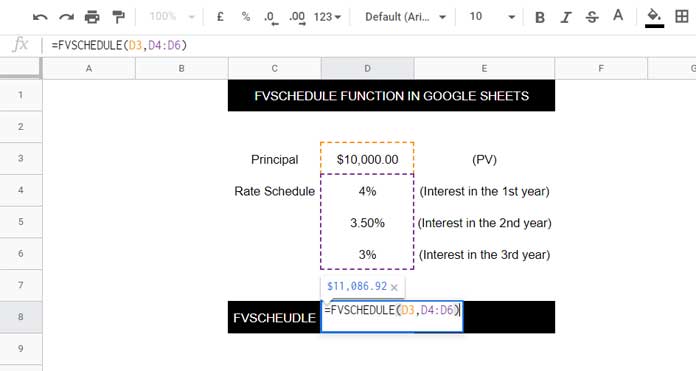
Trong công thức trên, PV nằm trong ô D3 và các lãi suất biến đổi nằm trong phạm vi D4:D6.
Như bạn có thể thấy, công thức trả về số tiền là $11,086.92.
Lưu ý khi sử dụng hàm FVSCHEDULE trong Google Sheets
Có ba cách để xác định mảng rate_schedule trong công thức. Dưới đây là các cách đó:
- Trong định dạng phần trăm (trong D4:D6) như ví dụ công thức trên.
- Sử dụng hàm
UNARY_PERCENTnhư sau:- Công thức cho ô D4:
=UNARY_PERCENT(4) - Công thức cho ô D5:
=UNARY_PERCENT(3.5) - Công thức cho ô D6:
=UNARY_PERCENT(3)
- Công thức cho ô D4:
- Sử dụng số thập phân như 0.04, 0.035 và 0.03 trong các ô D4, D5 và D6 tương ứng.
Nếu bạn đặt trực tiếp các giá trị PV và lịch trình lãi suất trong công thức FVSCHEDULE trong Google Sheets, công thức sẽ như sau:
=FVSCHEDULE(10000,{0.04,0.035,0.03})Công thức sẽ xử lý các ô trống, nếu có, như là 0. Tuy nhiên, nếu có bất kỳ giá trị văn bản (không phải là số) nào trong các ô đó, công thức sẽ trả về lỗi #VALUE!
Sự khác biệt giữa hàm FV và FVSCHEDULE trong Google Sheets
Hãy cùng xem hai ví dụ sau để hiểu sự khác biệt giữa hai hàm FV và FVSCHEDULE trong Google Sheets.
Ví dụ sử dụng hàm FVSCHEDULE:
=FVSCHEDULE(D3,D4:D6)Trong ví dụ này, lãi suất là 4% trong ba năm (hãy xem hình ảnh bên dưới).
Công thức trên sẽ trả về số tiền là $11,248.64.
Ví dụ sử dụng hàm FV:
=FV(H3,H4,H5,H6)Công thức này cũng sẽ trả về kết quả tương tự.
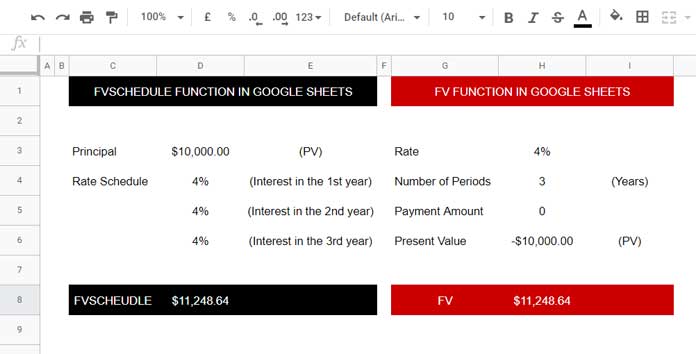
Như bạn thấy, nếu lãi suất là cố định, hãy sử dụng hàm FV. Tuy nhiên, nếu lãi suất biến đổi, hãy sử dụng hàm FVSCHEDULE.
Đó là tất cả những gì tôi muốn chia sẻ với bạn hôm nay. Hy vọng bạn đã có thể hiểu sâu hơn về cách sử dụng hàm FVSCHEDULE trong Google Sheets. Chúc bạn thành công và hãy tiếp tục khám phá những điều thú vị khác trên Crawlan.com.



